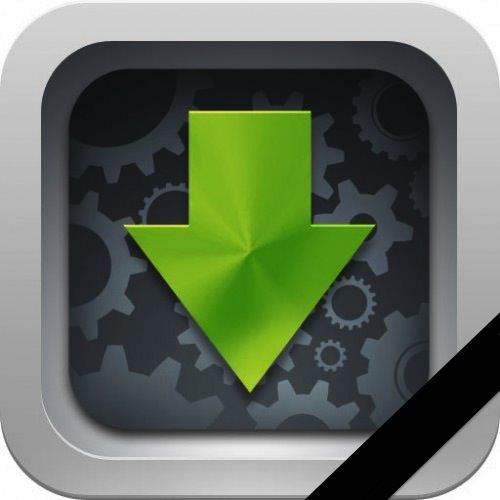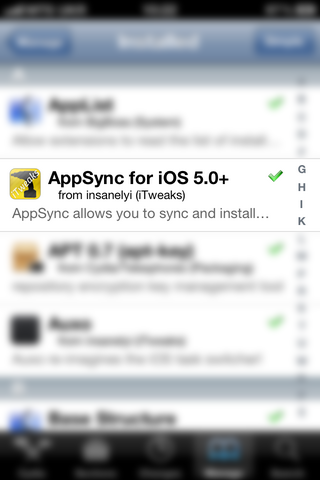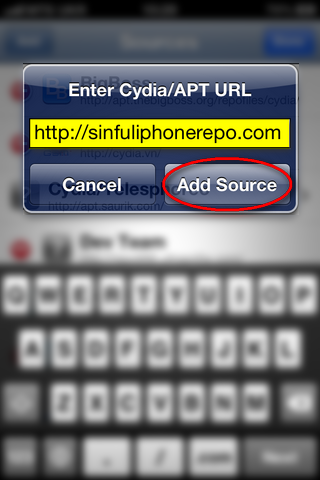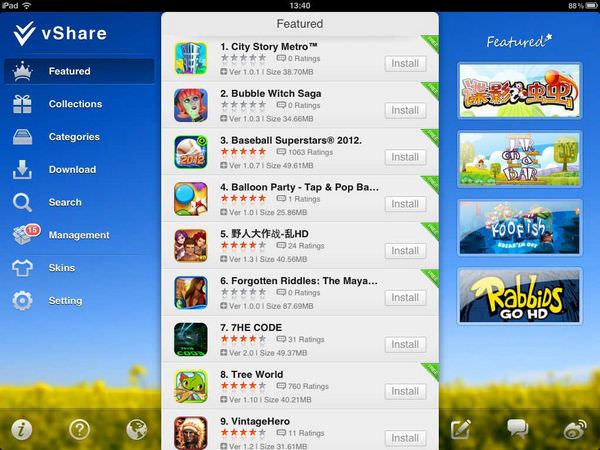Мы уже рассказывали Вам о нескольких альтернативных приложениях, которые способны заменить Installous. В ряде статей были описаны такие приложения, как: Zeusmos, iLex iPa Installer, AppCake, vShare и PPHelper. После их выхода мы получили большое количество писем и сообщений с просьбами подробно описать процесс установки и запуска этих приложений. Сегодня я и расскажу Вам об этом.
Подписаться на Яблык в Telegram — только полезные инструкции для пользователей iPhone, iPad и Mac t.me/yablykworld.
Аналог Installous. Установка vShare
Мы рассмотрим весь процесс на примере двух приложений vShare и PPHelper. На мой взгляд — это лучшие замены Installous. На это есть ряд причин.
- Во-первых, обе эти программы поддерживают как iPhone и iPod, так и iPad всех поколений.
- Во-вторых, оба сервиса размещают приложения на своих серверах, так, что Вы не столкнетесь с необходимостью ожидать перед стачиванием и вводить капчу с картинок.
- В-третьих, vShare и PPHelper максимально быстро получают обновления приложений, чаще всего взломанные версии игр и программ для iPhone, iPad и iPod Touch выходят в тот же день, что и оригинальные в App Store. Актуальность легко проверить на iДевайсах с большим количеством установленных игр и программ. В случае проверки обновлений и vShare и PPHelper покажут одинаковое с App Store количество доступных обновлений.
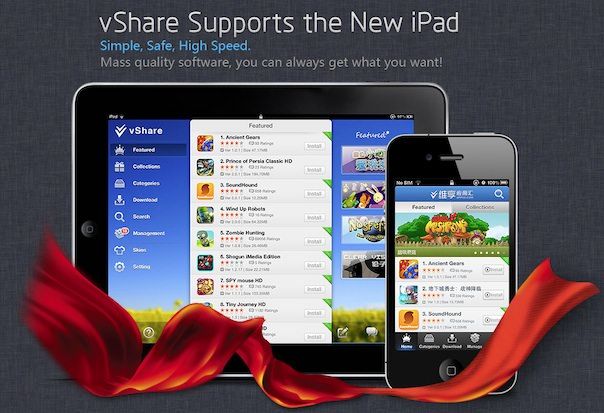
Итак, приступим к процессу установки на примере vShare:
- Разумеется, Ваш iДевайс должен быть с джейлбрейком и установленной Cydia. Также необходимо подключение к интернету. Можно и 3G, но лучше находиться в зоне действия Wi-Fi.
- Заходим в Cydia и проверяем наличие установленного твика AppSync. Он необходим для установки и корректной работы взломанных игр и программ в iOS. Все, у кого было или осталось установленным приложение Intallous — уже имеют этот твик. Для проверки заходим в пункт «Manage» («Управление») в Cydia, далее в «Packages» («Пакеты/Программы») и ищем установленный AppSync. Обычно в названии пишется еще и версия iOS для которой он адаптирован.
- Если AppSync у Вас есть — переходите сразу к пункту 5, а если нет — возвращайтесь в меню «Manage» («Управление») и выбирайте пункт «Sources» («Источники»). В нем необходимо добавить новый репозиторий для скачивания AppSync. Нажимайте кнопку «Edit» («Редактировать») справа вверху. Слева нажимайте «Add» («Добавить») и в появившемся окне вводим «sinfuliphonerepo.com«. Нажимаем «Add Source» («Добавить источник») и ждем загрузку пакетов.
- После добавление пакетов и обновлений из репозитория переходим в раздел «Search» («Поиск»). В поисковой строке пишем AppSync for iOS 4 или 5 в зависимости от установленной у Вас версии iOS. Устанавливаем твик и делаем респринг (или перезагрузку) девайса.
- Теперь заходим в Cydia меню «Manage» («Управление») пункт «Sources» («Источники»). В нем необходимо добавить еще один репозиторий — repocydia.com. Слева нажимайте «Add» («Добавить») и в появившемся окне вводим «repocydia.com» или «hackyouriphone.org«. Нажимаем «Add Source» («Добавить источник») и ждем загрузку пакетов.
- После добавление пакетов из репозитория переходим в раздел «Search» («Поиск»). В нем ищем твик App VV (для repocydia.com) или vShare (для hackyouriphone.org) и устанавливаем его.
- Теперь на Вашем рабочем столе появится иконка программы. Запускаем его — и видим схожее с Installous меню. В нем можно выбрать рейтинг приложений, категории или простой поиск по названию. Процесс скачивания и установки полностью идентичен Installous.
- Можно осуществить установку приложения vShare через ПК. Для этого необходимо иметь установленное приложение iFunBox или iTools. Далее следует скачать vShare и установить через файловый менеджер на ПК.
Аналог Installous. Установка PPHelper
Теперь я расскажу, как установить приложение PPHelper (первые четыре пункта идентичны предудущей инструкции и, если Вы их уже сделали — повторять не нужно, начинайте с пятого):
- Повторите пункты 1-4 предыдущей инструкции (для установки vShare).
- Заходим в Cydia меню «Manage» («Управление») пункт «Sources» («Источники»). В нем необходимо добавить еще один репозиторий — repocydia.com. Слева нажимайте «Add» («Добавить») и в появившемся окне вводим «pro.25pp.com«. Нажимаем «Add Source» («Добавить источник») и ждем загрузку пакетов.
- После добавление пакетов из репозитория переходим в раздел «Search» («Поиск»). В нем ищем твик PPhelper и устанавливаем его.
- На рабочем столе появляется иконки приложения. Интерфейс на китайском, но можно ориентироваться по пиктограммам. Лупа — поиск, стрелка вниз — загрузки, а две круглые стрелочки — доступные обновления. Не смотря на то, что в названиях приложений отображены иероглифы можно искать и скачивать программы на английском или русском языках.
- Можно установить приложения PPhelper (с частично русифицированным интерфейсом) через ПК. Для этого необходимо иметь установленную iFunBox или iTools. Далее следует скачать Pphelper и установить через файловый менеджер на ПК.
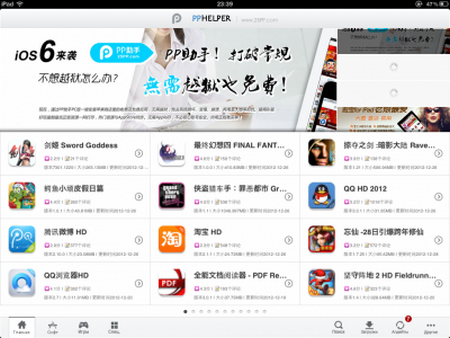
- В любом файловом менеджере для iOS зайдите в папку приложения PP (PPhelper) в разделе «Приложения из AppStore». Это можно сделать с помощью тех же iFunbox или iTools на ПК, если Вам удобнее через iFile, то незабудьте отметить в настройках приложения пункт Названия программ иначе названия приложений будут представлены в виде букв и цифр.
- Зайдите в папку приложения PP (PPhelper) и откройте файл InfoPlist. Вот путь: /private/var/mobile/Applications
- Откройте его любым текстовым редактором и найдите строки <key>CFBundleDisplayName</key><string>PP</string>
- И замените их на:<key>CFBundleDisplayName</key>PPhelper</string>
- Сохраните и сделайте респринг — название приложения изменится.
- Можно обойтись без всех этих манипуляций, если у Вас установлен твик Icon Renamer. C его помощью переименовать любую иконку очень просто.
Я лично предпочитаю использовать PPhelper. Из личных наблюдений хочу заметить, что скорость скачивания файлов с этого сервиса немного больше, чем с vShare. И пусть Вас не пугает интерфейс с иероглифами, через пару дней использования к нему быстро привыкаешь :). Зато обновлять установленные игры и программы теперь просто и быстро. Достаточно раз в неделю проверять доступные обновления и производить их скачивание и установку.
Надеюсь, теперь у Вас не останется никаких вопросов и не возникнет проблем при установке любого из приложений для замены Installous.